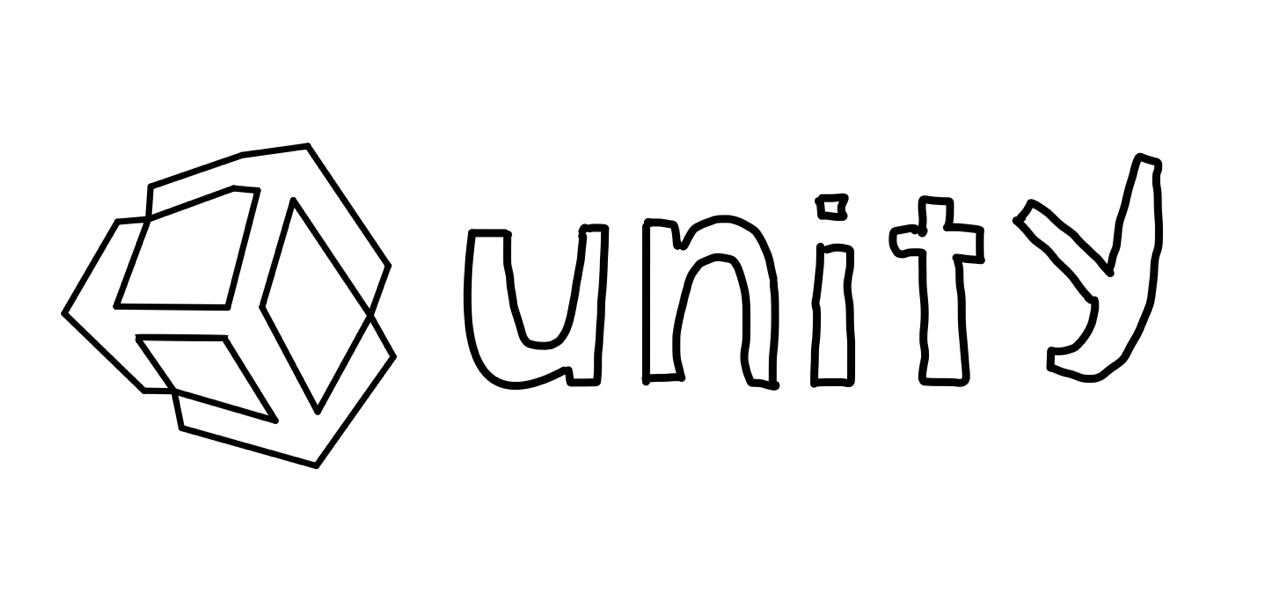
시작은 간단하게 복습 차원으로 공부했던 키보드 / 마우스 입력과 Transform 에 대해 알아 보겠습니다.
.
.
그전에 자바 공부하면서도 헷갈렸던 foreach 문을 복습할겸,,
void Start() {
int[] arr = { 1,2,3};
foreach(int i in arr) {
Debug.Log(arr[i]);
}
}.
.
이제 본격적으로 유니티 스크립트에서 키보드 / 마우스 입력에 대해 알아보겠습니다.
- Input
입력과 관련된 것들을 모아놀은 클래스
- GetKey
스크립트에서 설정한 키를 누르게 되면 true 가 반환되는 메소드
-KeyCode
enum 타입이며 특정한 key 를 선택할 수 있음
< 키보드 입력 >
- Input.GetKey
키가 계속 눌린 상태
- Input.GetKeyDown
키가 눌린 상태
- Input.GetKeyUp
키에서 손이 떨어진 순간
- Input.GetKeyDowm
아무 키 가능
< 마우스 입력 >
-Input.GetMouseButton
머우스가 눌려있는 순간
-Input.GetMouseButtonUp
마우스에서 손이 떨어졌을 때
-Input.AnyMouseDown
마우스 버튼을 누른 순간
Input.AnyMouseDown(0) : 왼쪽 버튼
Input.AnyMouseDown(1) : 오른쪽 버튼
Input.AnyMouseDown(2) : 가운데
void Update()
{
if (Input.GetKey(KeyCode.UpArrow)) // 방향키 위쪽
{
transform.Translate(transform.forward * 2.0f * Time.deltaTime);
}
if (Input.GetKey(KeyCode.DownArrow)) // 방향키 아래쪽
{
transform.Translate(transform.forward * -2.0f * Time.deltaTime);
}
if (Input.GetKey(KeyCode.RightArrow)) // 방향키 오른쪽
{
transform.Translate(transform.right * 2.0f * Time.deltaTime);
}
if (Input.GetKey(KeyCode.LeftArrow)) // 방향키 왼쪽
{
transform.Translate(transform.right * -2.0f * Time.deltaTime);
}
}
따라서 update 함수에 위와 같이 작성하게 되면 키보드에 따라 물체가 움직이게 됩니다.
.
스크립트를 원하는 물체에 넣는것을 까먹지말고 저장도 꼭 하는 습관 !
'Unity' 카테고리의 다른 글
| Unity - 1 vs 1 축구게임 ( 애니메이션 추가 ) (0) | 2023.07.27 |
|---|---|
| Unity - 1 vs 1 축구게임 (0) | 2023.05.18 |
| 유니티를 이용한 미니 프로젝트 (0) | 2022.12.15 |
| #2 유니티(Unity) - Transform (0) | 2022.11.01 |